查看系统启动项的方法
时间:2020-09-16 16:27:34
怎么查看系统启动项呢?在电脑开机的时候会有开机启动项,这些开机启动项应该怎样的查看启动项呢?其实关于查看系统启动项的方法还是非常简单的,下面的内容里就和大家分享一下查看系统启动项的方法。
首先要用鼠标点击桌面左下角的开始按钮
点击开始按钮以后在上拉菜单上面点击运行
点击运行以后出现运行窗口,再窗口上面输入msconfig命令然后点击确定按钮
点击确定按钮以后出现系统配置实用程序窗口,再窗口上面点击启动
点击启动以后,开机启动项就会显示出来了,如果要取消开机启动项只需要在要取消的项目前的方框里把勾去掉点击确定就可以了
上述就是查看系统启动项的方法了,大家是否都已经掌握了这个查看系统启动项的方法呢?当然,如果教程不是为了学习,那将毫无意义,正所谓教程如风常伴吾身,大家如果想要学习这个方法,就赶紧收藏起来吧,以后想学的时候随时能用哦。下一篇为大家介绍的是重装系统后没声音的解决方法,希望大家会喜欢。

win10如何删除双系统启动项呢,也许有的用户们发现自己的电脑开机的时候总是提示选择启动的项目,但是用户们一般只用一个默认的第一个win10系统,另一个是别的系统,所以要如何删除

大家知道电脑里怎么设置 xp系统启动项 吗?电脑开机后,一些程序也会随着启动,占用电脑的资源,有可能会让电脑变得运行缓慢,那么下面就让小宝来告诉大家怎么去管理这些启动项吧

win7系统会设置有系统启动项,我们都知道刚刚使用电脑的时候开机速度都很快,但是一段时间后会变慢了。360有一个开机优化的功能,一键优化然后提升开机时间。但是在win7系统中有系统启动项。
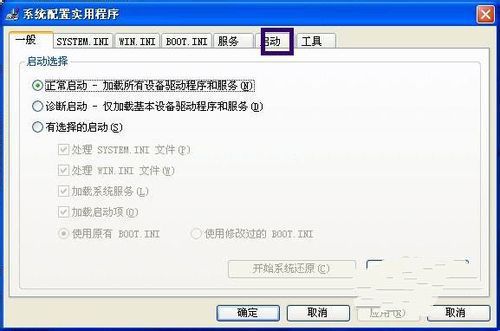
怎么 查看系统启动项 呢?在电脑开机的时候会有开机启动项,这些开机启动项应该怎样的查看启动项呢?其实关于查看系统启动项的方法还是非常简单的,下面的内容里就和大家分享一下查看系统启动项的方法。 首先要用鼠标点击桌面左下角的开始按钮 点击开始按钮以后在上拉菜
先来说下我是怎么安装win7的,我没有使用光盘安装,原因是我没有刻光盘的工具。在同学的推荐下我使用pe来安装Win7。方法如下: 1)在XP下安装pe,然后重启电脑,选择从PE里面启动,从启
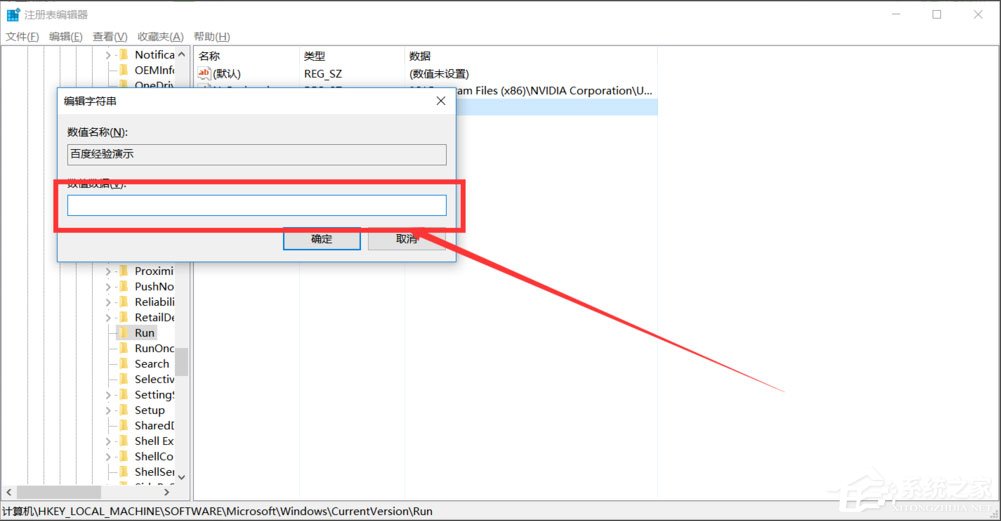
最近有Win10用户反映,想让一些自己常用的软件在开机的时候便能自动启动,但用户不知道要如何增加系统启动项,为此非常苦恼。那么,Win10如何增加系统启动项呢?下面,我们就一起往下看看Win10增加系统启动项的方法。 方法/步骤 1、按住Win+R键弹出命令运行框,输入reg
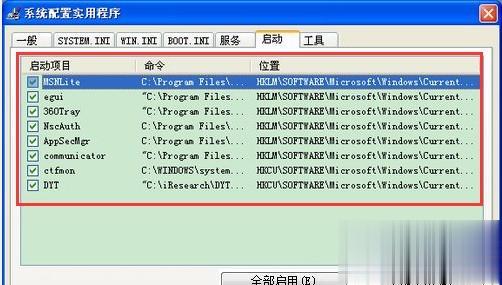
Windows XP系统电脑开机启动项如何修改?很多软件都会随xp系统开机而自动启动,叫做开机启动项,那么要怎么自己修改电脑开机启动项呢?下面小编教大家修改xp电脑开机启动项的方法。 修改xp电脑开机启动项的方法如下: 1、打开“运行”,方法是点击“开始”-》“运行”

win7如何删除多余系统启动项呢,启动项是跟随电脑的开机后一起启动的项目,用户们如果使用win7的过程中因为启动项过多从而导致用户开机后发现十分慢或者是非常的卡顿的话就可以通过
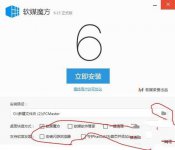
最近有网友问小编有没有关于 如何删除系统启动项 的方法,他想使用删除系统启动项,因为他的电脑系统崩溃了。其实关于如何删除系统启动项还是比较简单的,大家不用着急。下面小编